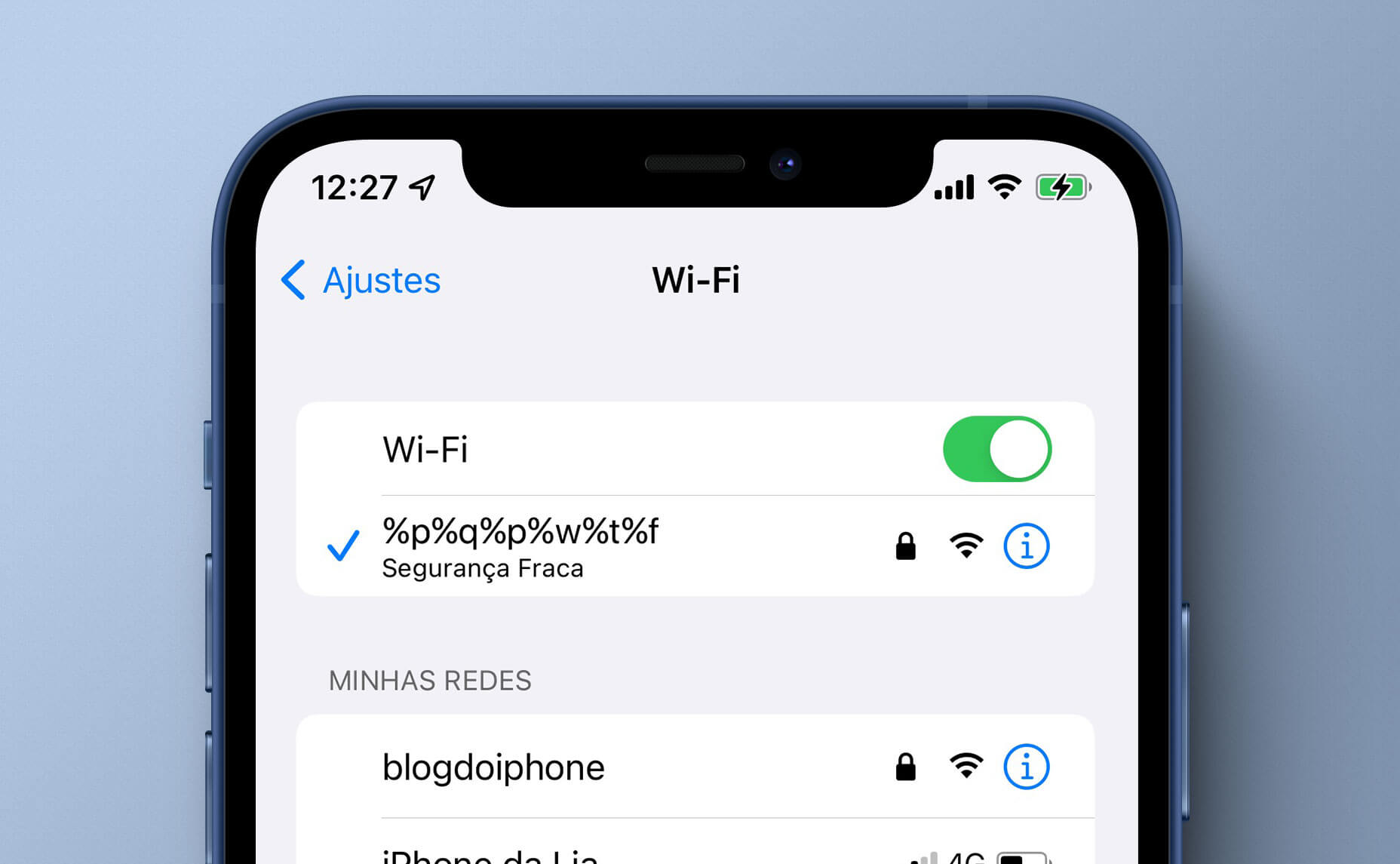Diante das limitações das câmeras embutidas nos laptops, a opção de usar a câmera do celular como webcam ganha relevância, proporcionando uma melhoria significativa na qualidade das videochamadas.
No âmbito profissional, muitos usuários encontraram na utilização da câmera do smartphone uma maneira eficaz de contornar as limitações das webcams dos laptops. Essa prática não apenas oferece uma resolução superior, mas também permite ajustes mais precisos, proporcionando uma imagem mais clara e profissional durante videoconferências.

Como usar a câmera do seu telefone como webcam?
Com a pandemia, as videochamadas se tornaram muito populares em todo o mundo. Embora em muitas reuniões virtuais não fosse imprescindível ligar a câmera do laptop, em algumas foi necessário. Nesse contexto, muitas pessoas notaram que a webcam do seu computador não era muito boa, já que a resolução da imagem era péssima. Se você se encontra nessa situação, vamos apresentar uma solução que vai te ajudar muito.
Este é um método que permite usar a câmera principal (ou frontal) do seu smartphone em vez da webcam do seu computador. Imagine a resolução que a imagem terá se você usar um iPhone 15, Samsung Galaxy S23 ou outro celular topo de linha. Se você possui um smartphone de gama média ou baixa, também pode tentar este método, já que suas câmeras traseiras ainda são superiores às de qualquer laptop.
Para vincular os dois dispositivos, é necessário baixar um aplicativo chamado DroidCam, disponível para Android, iPhone e computadores. Após instalar o software em seus dispositivos, certifique-se de conceder-lhes as permissões correspondentes e de que ambos estejam na mesma rede Wi-Fi, ou seja, você deve certificar-se de que seu celular não está utilizando dados móveis . Se você atender a esses requisitos, siga estas etapas:
- Abra o DroidCam no seu computador. Você verá uma pequena janela aparecer
- Você deve preencher duas caixas ( IP do dispositivo e porta DroideCam )
- Você encontrará esses dados ao abrir o DroidCam no seu Android ou iPhone
- Certifique-se de marcar as caixas Áudio e Vídeo
- Por fim, pressione o botão Iniciar.
Isso seria tudo. Agora, quando tiver que fazer uma videochamada, através do Google Meet, Zoom, Microsoft Teams ou outra plataforma semelhante, basta entrar nas suas configurações e na opção “Vídeo” escolher DroidCam. Desta forma, a webcam do seu laptop não será mais utilizada e será utilizada a câmera frontal ou principal do seu smartphone.